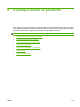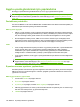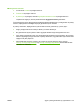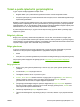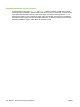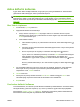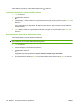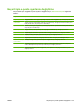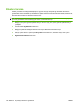HP LaserJet M9040 / M9050 MFP - User Guide
Temel e-posta işlevlerini gerçekleştirme
Aygıtın e-posta özelliği aşağıdaki avantajları sunar:
●
Belgeleri birden çok e-posta adresine göndererek zaman ve teslim maliyetlerini azaltır.
●
Dosyaları siyah beyaz veya renkli olarak teslim eder. Dosyalar, alıcının kullanabileceği farklı dosya
biçimlerinde gönderilebilir.
Belgeler e-posta ile aygıtın belleğine taranır ve bir e-posta adresine veya birden çok adrese e-posta eki
olarak gönderilir. Dijital belgeler, alıcıların gereksinimlerine göre belge dosyasını çeşitli programlarda
kullanabilecekleri .TFF ve .JPG gibi birkaç grafik dosyası biçiminde gönderilebilir. Belgeler orijinale yakın
kalitede adrese varır ve orada yazdırılabilir, depolanabilir veya iletilebilir.
E-posta özelliğini kullanmak için, aygıtın Internet erişimine sahip geçerli bir SMTP yerel bölge ağına
bağlanması gerekir.
Belgeleri yükleme
Belgeyi camı veya ADF’yi kullanarak tarayabilirsiniz. Cam ve ADF, Executive/A5 ile Ledger (LDR,
11x17) / A3 orijinalleri alabilir. Daha küçük orijinaller, faturalar, farklı boyutlarda ve yıpranmış belgeler,
zımbalı belgeler, önceden katlanmış belgeler ve fotoğraflar,cam kullanılarak taranmalıdır. Birden fazla
sayfadan oluşan belgeler ADF kullanılarak kolayca taranabilir.
Belge gönderme
Aygıt hem siyah-beyaz hem de renkli orijinalleri tarar. Varsayılan ayarları kullanabilir veya tarama
tercihlerini ve dosya biçimlerini değiştirebilirsiniz. Aşağıdakiler varsayılan ayarlardır:
●
Renkli
●
PDF (alıcının e-posta ekini görebilmesi için bir Adobe Acrobat görüntüleyiciye sahip olması gerekir)
Geçerli işin ayarlarını değiştirme ile ilgili bilgi için bkz.
Geçerli işin e-posta ayarlarını değiştirme
sayfa 145.
Belge gönderme
1. Belgeyi yüzü yukarı gelecek şekilde tarayıcı camına veya yüzü yukarı gelecek şekilde ADF’ye
yerleştirin.
2. Ana ekranda E-posta seçeneğine dokunun.
3. İstendiğinde, kullanıcı adınızı ve parolanızı yazın.
4. Kimden:, Kime: ve Konu: alanlarını doldurun. Aşağıya gidin ve uygunsa Bilgi:, Gizli: ve Mesaj
alanlarını doldurun. Kullanıcı adınız veya diğer varsayılan bilgiler Kimden: alanında
görüntülenebilir. Bu durumda, bu bilgileri değiştiremeyebilirsiniz.
5. (İsteğe bağl
ı) Gönderdiğiniz belgenin ayarlarını değiştirmek için Diğer Seçenekler düğmesine
dokunun (örneğin, belgenin orijinal boyutu). İki taraflı bir belge gönderiyorsanız, Taraflar ve iki
taraflı orijinalli bir seçenek belirlemelisiniz.
6. Göndermeyi başlatmak için Başlat düğmesine basın.
7. İşlemleri tamamladığınızda, orijinal belgeyi tarayıcı camından, ADF'den veya çıkış bölmesinden
alın.
TRWW Temel e-posta işlevlerini gerçekleştirme 141